鼠标是计算机的一种输入设备,可以将电脑的操作进行简单化。但是近来却有用户反映鼠标失灵了,单击左键变成了双击,这是怎么回事呢?接下来,我就给大家介绍一下鼠标左键单击变双击的解决方法
电脑鼠标左键单击怎么变成双击了呢?导致电脑鼠标左键单击变双击的原因主要有三,一是鼠标设置问题,二是电脑设置文件,三是鼠标微动开关问题。我给大家整理了对应的解决方法,赶紧来瞧瞧吧
电脑鼠标左键单击变双击解决方法
方法一:检查鼠标设置问题
1、win+i快捷键打开设置,点击设备
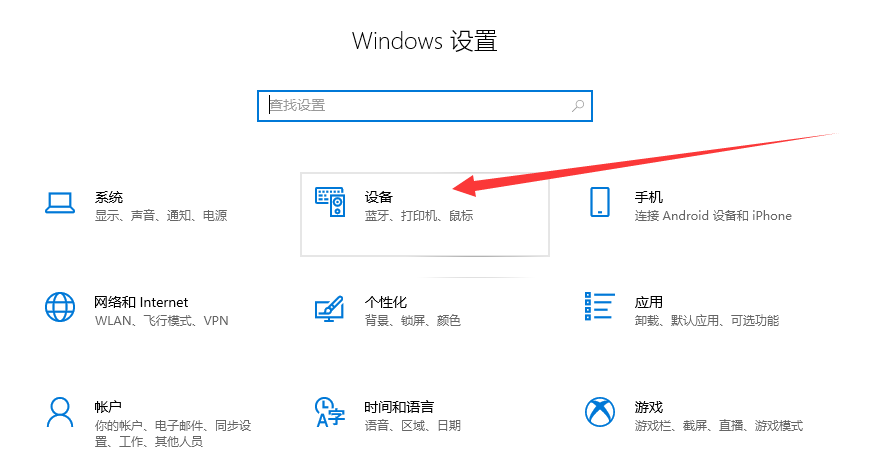
鼠标电脑图解-1
2、左侧栏选择鼠标,右侧可点击其他鼠标选项
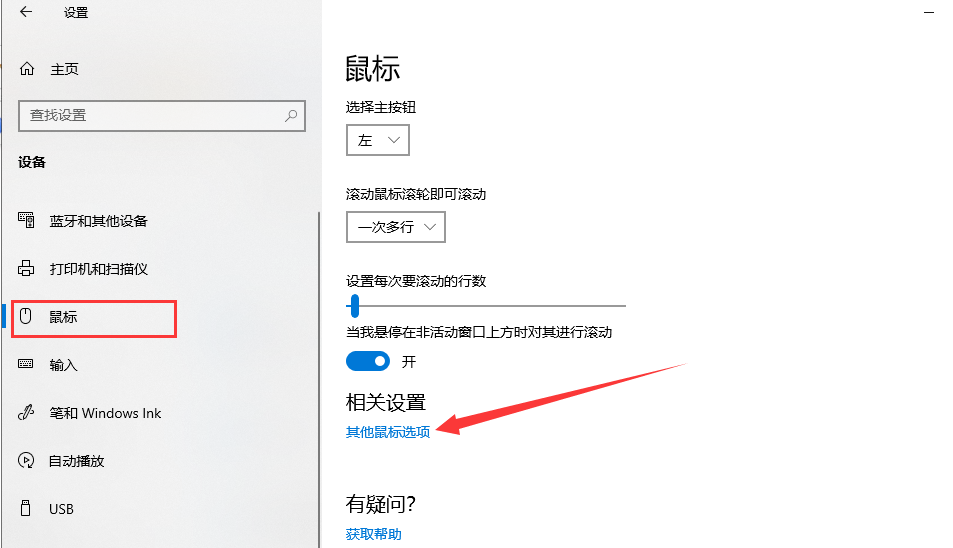
电脑电脑图解-2
3、查看双击速度是不是调节的太快了,适中就好
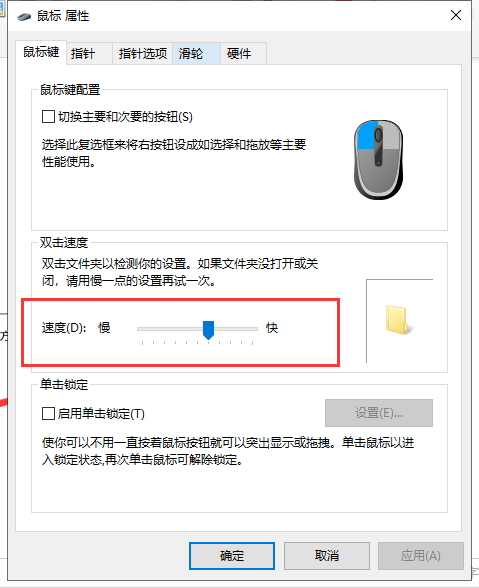
鼠标单击变双击电脑图解-3
方法二:电脑设置问题
1、双击计算机图标进入资源管理器,点击左上方的文件,选择更改文件夹和搜索选项
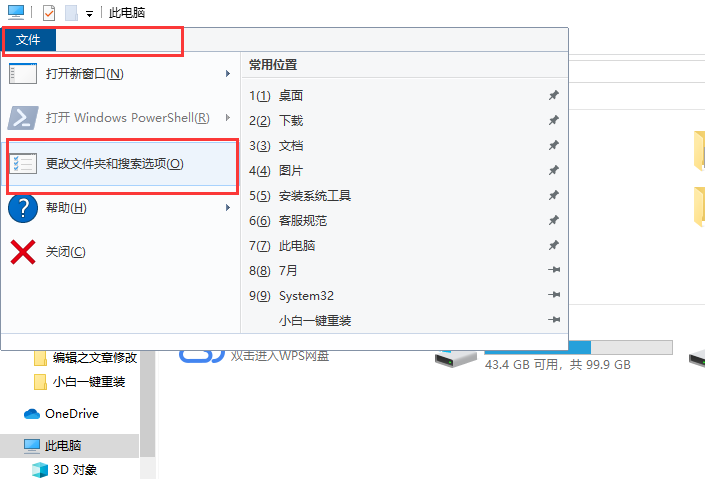
鼠标单击变双击电脑图解-4
2、打开文件夹选项,选择通过双击打开项目,点击确定即可
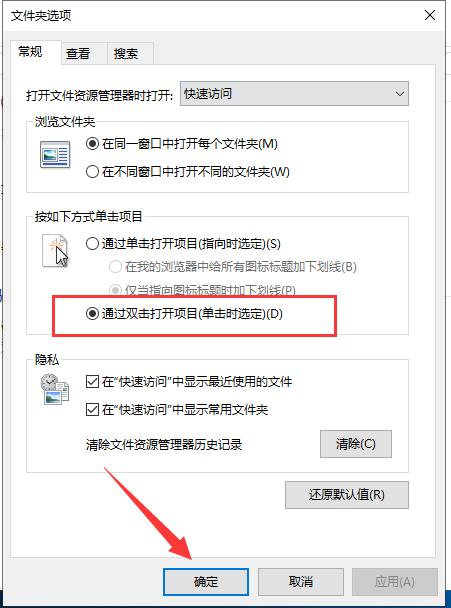
鼠标左键按一下怎么是双击电脑图解-5
方法三:如果以上都没有解决问题,可能就是鼠标微型开关弹性不好了
1、拆掉鼠标外壳,找到鼠标左键模块,将其小心拆开

鼠标单击变双击电脑图解-6
2、清理里面的灰尘,污渍,里面有一个弹片,小心取下进行清理,可以用砂纸擦掉氧化部分,不要弄变形了,否则前功尽弃。

鼠标单击变双击电脑图解-7
3、之后将其安装回去即可

鼠标单击变双击电脑图解-8
以上就是电脑鼠标左键单击变双击的解决方法了,希望能帮助到各位